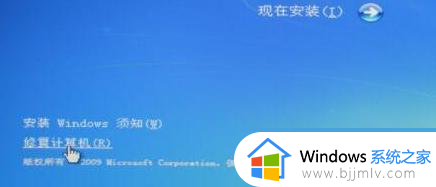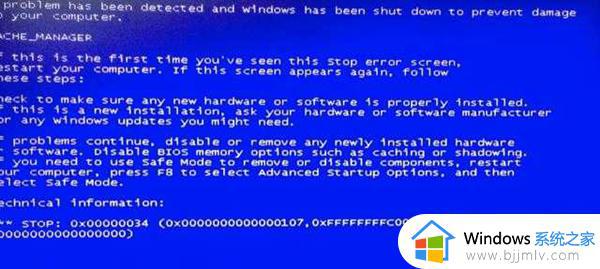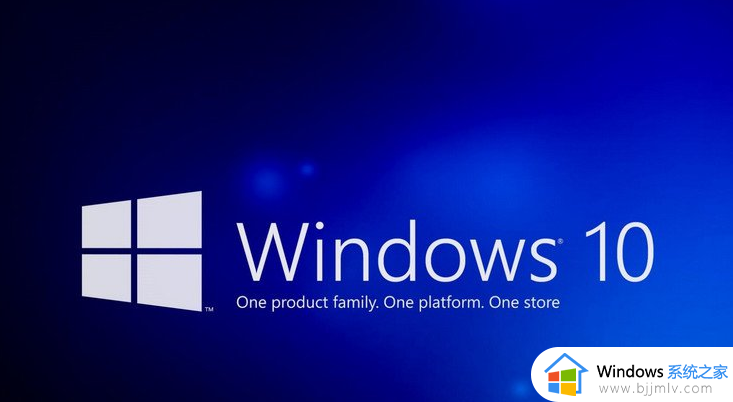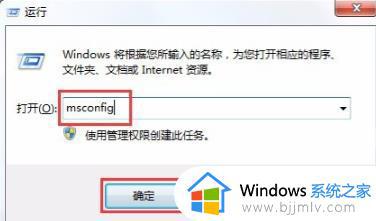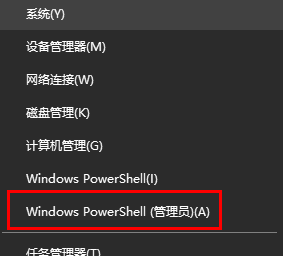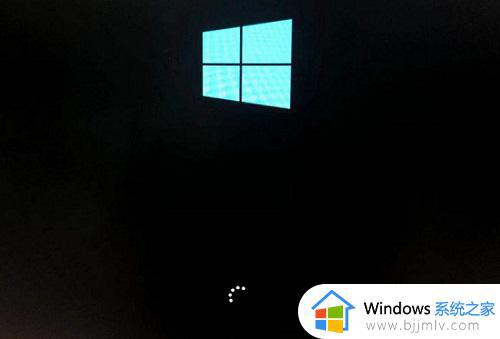0xc0000221蓝屏是什么原因win10 win10开机蓝屏错误代码0xc0000221如何解决
电脑使用时间久了之后,经常会遇到一些问题,比如近日有win10系统用户在开机的时候,就遇到了蓝屏故障,还提示0xc0000221错误代码,不知道是什么原因,可能是系统中缺少或损坏了图示的文件,现在给大家讲述一下win10开机蓝屏错误代码0xc0000221的解决方法。

方法一:
1、首先我们将系统光盘插入到电脑中,进入bios设置,选择光盘启动。
2、然后跟着提示,连续选择“下一步”。
3、进入安装界面后,点击左下角的“修复计算机”就可以引导修复了。
方法二:
1、没有光盘也没有关系,只要准备一块系统u盘就可以了。
2、我们还需要另一台使用相同系统的电脑,将u盘插上去。
3、进入“C:\windows\system32\drivers”路径,将其中的“LDrvPro64.sys”文件放进去。
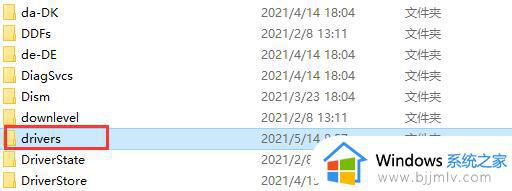
4、接着将u盘插入到坏了的电脑,u盘启动电脑进入pe系统。

5、然后进入系统的“C:\windows\system32”位置,将“LDrvPro64.sys”文件夹放到里面。
6、最后只要重启电脑并拔出u盘,就可以解决错误代码问题了。
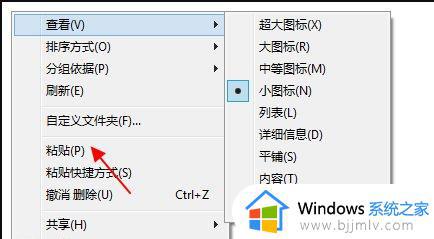
方法三:
1、如果还是进不去系统,那么可能是其他的文件也损坏了。要一个个找太麻烦,所以建议直接重装系统。
上述便是0xc0000221蓝屏的详细解决方法,如果你有遇到一样情况的话,就可以学习上面的方法步骤来进行解决吧。